Virgin Mobile için Kyocera Torku Nasıl Programlanır?

Kyocera Torku bu zor telefonlardan biridiraskeri kullanım için tasarlanmıştır. Wirefly araştırmacısı test sürüşü için aldı. Çamaşır makinesini çalıştırdıktan, bir buz bloğunda dondurduktan ve ikinci bir çatıdan kaldırım üzerine bıraktıktan sonra telefon hala çalışıyor ve oldukça iyi durumda idi. Üstelik hızlı, çabuk, JellyBean çalıştırıyor ve kök salması son derece kolay Tek bir sorun var ... Telefon Virgin Mobile'da mevcut değil, çünkü şarj olmadığı için yıllardır kullandığım bir hizmet Sprint gibi wazoo. Çözüm? Bir Virgin Mobile donör telefon kullanarak kendiniz programlayın.
Tork'ta bu işlem nispeten basittir ve birkaç dakikadan fazla sürmemelidir. En zor kısım, tüm küçük parçaları bir araya getirmek ve burada gereksinimlerden bahsetmektir.
| araç | Bununla ne yapmalı |
| QPST | Windows bilgisayara yükleyin; telefon programlama için kullanılır |
| QXDM | Windows bilgisayara yükleyin; ESN / MEID değiştirmek için kullanılır |
| Kyocera Windows Sürücüler | Windows bilgisayara yükleyin; kurulumunuzla eşleşen sürümü aldığınızdan emin olun (64 bit ve 32 bit) |
| Kyocera MSL Okuyucu (Android Uygulaması) | Torka Takma |
| Mini USB kablosu | Telefonu bilgisayara bağlayın |
| Donör telefonu | Bu, Virgin markalı özel bir çöp telefonuMobil ve hizmette etkinleştirildi. MEID, MSID, AAA_Password ve Telefon numarasını bu telefondan almanız gerekir. Bu işlem her cihaz için benzersizdir, bu yüzden hepsini kapatamıyorum. Google bu konuda arkadaşınızdır. Ancak Samsung Intercept için bu yazının 1. Adımına bakın. |
feragat: Bu öğretici MEID / ESN'yi değiştirmeyi içerirsahip olduğunuz iki telefon arasındaki sayılar. Bunun yasallığı tüm bölgeler için bilinmemektedir. Çoğu durumda, verici telefonu rafa soktuğunuz ve kullanmamanız durumunda iyisinizdir.
Sorunlar: Virgin Mobile'daki Tork ilemultimedya mesajlaşma (MMS) çalışmıyor, normal SMS / metin çalışıyor. Bu kılavuzu izleyerek kendiniz düzeltmeyi deneyebilirsiniz, ancak MMS'in çalışmasını sağlamayı garanti edemem. Virgin Mobile'da neredeyse her telefonla karmaşık. Ayrıca kilit ekranının altında “Sim Kart Yok” mesajı görüntülenir, ancak 3G veya ses bağlantısını etkilemez. 4G LTE'nin çalışmasını istiyorsanız Virgin Mobile donör telefonunuzun Torka yerleştirebileceğiniz bir 4G LTE sim kartı kullanması gerekir.
Buna başlamak için seni varsayacağızzaten MEID (A00000J43KL gibi görünüyor), MSID (alan kodunuzdaki bir telefon numarası gibi görünüyor) ve verici telefondan AAA_ şifresi var. Bunlara sahipseniz, verici telefonu uçak moduna alın ve kapalı tutun ve süresiz olarak saklayın. Torkunuz Virgin Mobile'dayken donör telefonun açılmasına ve ağa bağlanmasına izin veremezsiniz veya bir güvenlik hatası 16'yı (aynı hatta iki telefon) işaretleyeceksiniz ve siz arayana ve destek sıfırlayın. Herhangi bir nedenden ötürü verici telefonunu Torkunuz etkinken kullanmanız gerekiyorsa, Torku kapatın ve telefonların değiştirilmesi için 10-15 dakika bekleyin.
Bunların hepsi var mı? Harika! Devam edin ve yukarıda listelenen her şeyi yükleyin. Bunun yarısı bilgisayarınızda bağlı telefon ile yapılır. Biraz sadece telefonun kendisinde yapılır. MSL kodunu (öncelikle telefonunuzun programlaması için bir ana şifre) alarak başlayalım. Programlamak için QPST'yi kullanmak için bu koda ihtiyacımız olacak.
Kyocera MSL Reader uygulamasını başlatın ve MSL'yi edinin. 6 haneli sayısal kod aşağıda gösterilmelidir. Unutmamak için bu kodu yazın, ancak biraz değiştirebiliriz, bu yüzden çok fazla bağlanmazsınız. Sonraki musluk Tanı modunu ayarla. Tanılama modu etkinleştirildiğinde, bilgisayar telefonun modeme USB üzerinden bağlanabilecektir.
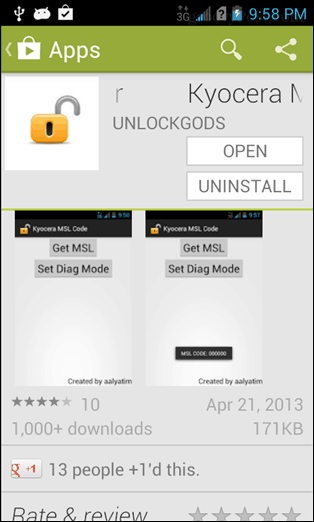
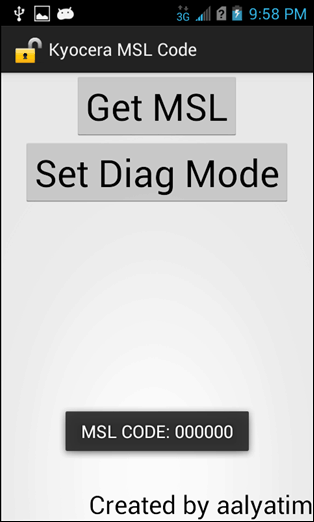
Şimdi telefonu USB üzerinden bilgisayara bağlayın veQPST Yapılandırmasını başlatın. Evet bu programın adı… Aslında ben ilk kez çalıştırdığımda bir yapılandırma eklentisi açtığımı sanıyordum. Her neyse, bu programda fazla bir şey yapmanız gerekmez. Sadece tıkla Yeni Bağlantı Noktası Ekle ve sonra işaretini kaldırın “Yalnızca Seri ve USB / QC Tanılama bağlantı noktalarını göster.” Telefonunuzun açık olduğu USB bağlantı noktasını vurgulayın ve sonra Tamam'ı tıklatın.
Daha fazla bilgi: Muhtemelen burada sadece bir port göreceksiniz. Birden fazla bağlantı noktanız varsa, yanlış bağlantı noktasını seçmek konusunda endişelenmeyin, kötü bir şey olmaz. Doğru olanı bulana kadar tekrar denemeniz gerekecek. Girişin Etkin Telefonlar altında görüneceği için bunun doğru olduğunu anlayacaksınız. Herhangi bir bağlantı noktası görmüyorsanız, USB hata ayıklamasını etkinleştirmeyi, telefonu yeniden takmayı ve telefonu veya bilgisayarı yeniden başlatmayı deneyin.

QPST'de şimdilik bu kadar. Açık bırakın, ancak devam edin ve QXDM Professional'ı başlatın. Hemen tıklayın Seçenekler> İletişim seçin. Varsayılan olarak QXDM, yanlış bağlantı noktasını hedeflediği için telefonunuza komut gönderemez. Bu sorunu gidermek için Hedef Bağlantı Noktası, telefonunuz etkin durumdayken bağlantı noktasının bağlantısının kesilmesini sağlar. Çıkmak için Tamam'ı tıklayın.
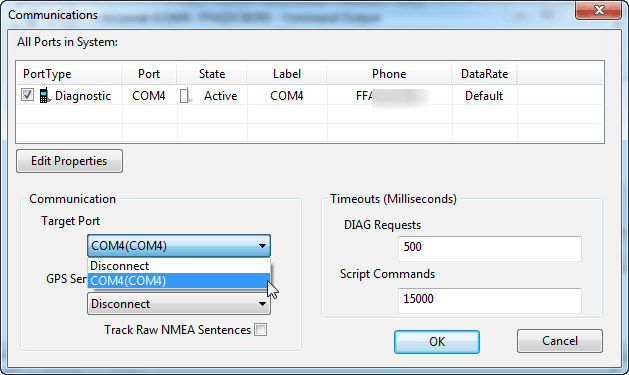
Şimdi komutlar için. Beyaz komut kutusunda, her birinin ne yaptığına ilişkin bir açıklama ile birlikte yazmanız gereken birkaç satır vardır.
- RequestNVitemRead MEID
- Bu, telefonun geçerli MEID değerini okur vebunu bir RX öğesi olarak görüntüler. Telefonu satmak veya herhangi bir nedenle stoka geri getirmek istediğinizde mevcut Sprint MEID'yi yazmak istiyorsanız önce bunu kullanın.
- RequestNVitemWrite MEID 0xA00000 #####
- Bu, geçerli MEID'nin üzerine yazmak için kullanılır.verici telefon MEID. Önde bir 0x eklenmiş olarak donör telefonunuzdan MEID'nizi yapıştırmanız yeterlidir. MEID'iniz ne olursa olsun # işaretini değiştirin.
MEID'i yazdıktan sonra aşağıda göstermesi gerekirgirildiğini onaylayan bir RX öğesi olarak. Yazım hatası yapmadığınızdan emin olun! MEID başlamadan önce QXDM'nin 0x00 eklemesi normaldir. İsterseniz bu şekilde bile yazabilirsiniz, yukarıda listelenen gibi yaparsanız QXDM yine de otomatik olarak fazladan iki sıfır ekler. Kısacası, MEID 0x00A00000 ##### değerlerini, hangi numaradan oluştuğunu okuyacaktır.
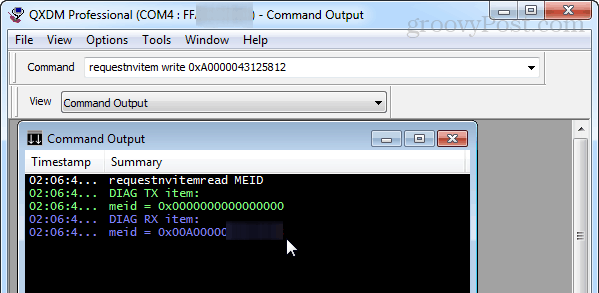
QXDM'yi kapatın ve QPST'ye geri dönün. Listeden telefonu vurgulayın ve ardından Tamam İstemcileri Başlat> Hizmet Programlama.
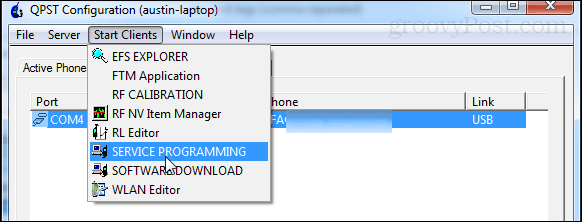
Kısa bir telefon seçim ekranı görünecektir. Tamam dışında buraya tıklayacak fazla bir şey yok, bu yüzden devam edin ve tıklayın. Şimdi ana QPST penceresine.
Sol alt klikte Telefondan Oku. QPST, MSL'ye girmenizi isteyecektirkilidini açmak için kod. Şanslıyız, daha önce bunun için bir uygulama kullanarak yazmıştık. Girin ve Tamam'ı tıklayın. Bu, QPST'deki birkaç kutunun boşluklarını dolduracaktır.
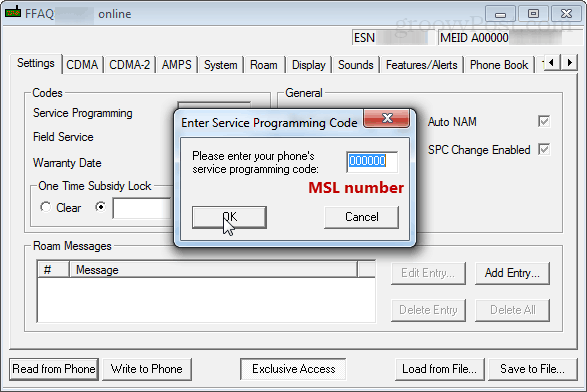
Bu kılavuzun geri kalanı için ne yaptığınızı bilmiyorsanız mümkün olduğunca az dokunmaya çalışın. Aşağıdaki ekran görüntülerinde düzenlenmesi gereken kutuları vurguladım.
İşte MSL'yi değiştirme şansınız. İlk sekme olan Ayarlar'da, MSL'yi Servis Programlama İstediğiniz 6 haneye kadar sayı. 000000 oldukça yaygındır ve hatırlanması kolaydır, bu yüzden birçok insan bunu değiştirir. Field service kutusu ayrıca, herhangi bir nedenle yalnızca 5'e sahip olduğundan fazladan bir basamak isteyecektir. İsterseniz 000000 de yapabilirsiniz.
Bir sonraki sekmede, kaydetme konusunda endişelenmeyin - her şeyi sonunda bir kerede telefona yazacağız.
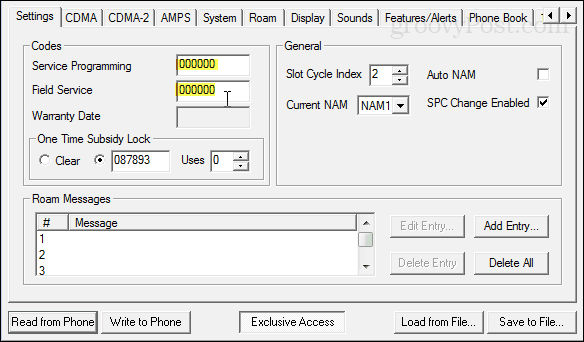
CDMA sekmesini tıklayın ve gerçek telefonunuza girinDizin # kutusuna (kişi sizi aradığı numara) girin. Ve şimdi aşağıda donör telefondan MSID girin. MSID'nin SADECE 10 haneli bir telefon numarası gibi göründüğünü, muhtemelen Dizin # ile aynı alan koduna sahip olduğunu unutmayın.
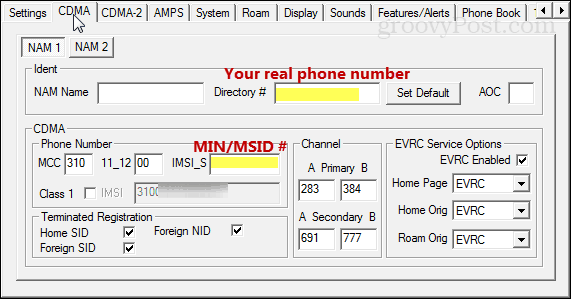
Sırada M.IP sekmesi var. Bunu elde etmek için biraz sağa doğru küçük yatay okları tıklamanız gerekebilir. Burada düzenlenecek iki profil var. Bu sayfada tek yapmamız gereken bu. İlkini seçin ve Düzenle'yi tıklayın.
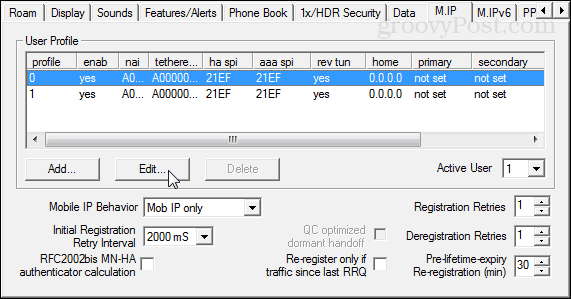
Profil 0 aşağıdaki ekran görüntüsü ve açıklama gibi görünmelidir:
NAI: A00000 #### @prov.vmobl.com
Bağlı NAI: A00000 #### @prov.vmobl.com
HA Paylaşılan Sır: vmug33k
AAA Shared Secret: Donör telefonunuzdan benzersiz AAA şifresini yazın.
MN_HA SPI: 21EF
MN-AAA SPI: 21EF
Rev. Tünel Tercih edildi kontrol edildi
Tüm IP'ler 0.0.0 olarak ayarlanmıştır.
NAI için hat, donör telefonunuzdan MEID'den ve ardından @ prov.vmobl.com'dan oluşur.
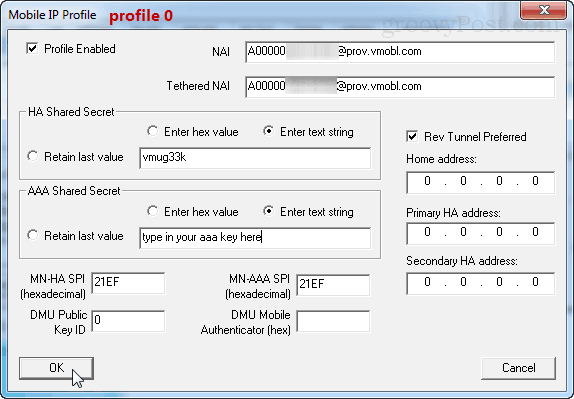
Profil 1 için neredeyse aynı tasarruf @prov bölüm olarak değişir @mdata.
NAI: A00000 #### @Vin.vmobl.com
Bağlı NAI: A00000 #### @Vin.vmobl.com
HA Paylaşılan Sır: vmug33k
AAA Shared Secret: verici telefondan süper gizli AAA anahtarını yazın
MN_HA SPI: 21EF
MN-AAA SPI: 21EF
Rev. Tünel Tercih edildi kontrol edildi
Tüm IP'ler 0.0.0 olarak ayarlanmıştır.
Aynı şey NAI için de geçerli. MEID'iniz ardından da mdata.vmobl.com.
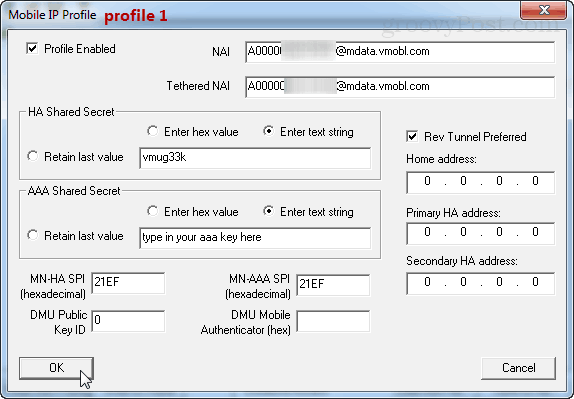
Hepsi profiller için. Şimdi son bölüm olan PPP Config'e geçiyoruz.
UM alt sekmesini tıklayın.
Hem Bağlı Nai kutusuna hem de Kullanıcı Kimliğine A000yourMEID@mdata.com (gerçek MEID'nizle eşleşecek şekilde değiştirin) girin. Parola satırı için donör telefonunuzdan aaa_parola kelimenizi yazın.
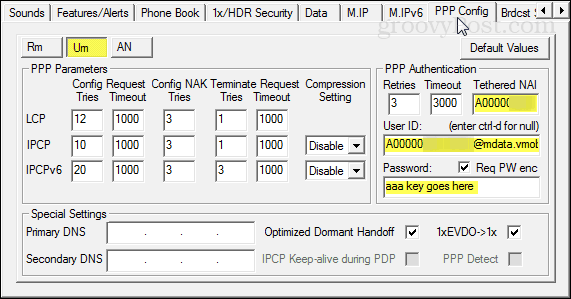
AN sekmesi Um sekmesine benzer, ancak endişelenecek Tethered NAI yoktur. Önceki verilerle aynı verileri girin.
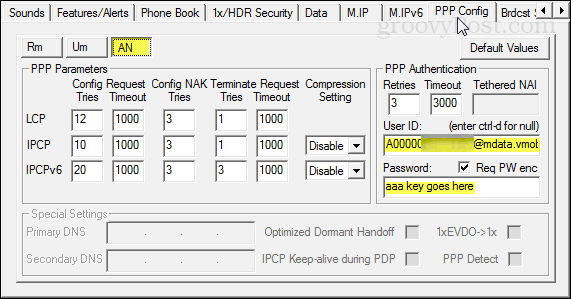
Bu kadar! Değişiklikleri kaydetmek ve cihazı yeniden başlatmak için Telefona Yaz'ı tıklayın. Doğru bilgileri kullanıyorsanız ve herhangi bir yazım hatası yapmadıysanız her şey şimdi çalışmalıdır. Yeniden başlattıktan sonra arama yapmayı, metin göndermeyi ve web'e göz atmayı deneyin. Her şey yolunda giderse, altınsın!
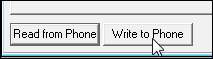
Her şey çalışıyor mu ?! Harika! Tebrikler Torkunuz artık Virgin Mobile'da etkinleştirildi.
Tanı modunu MSL okuyucu uygulamasında nasıl erken etkinleştirdiğimizi hatırlıyor musunuz? Şimdi devre dışı bırakalım. Bunu yapmak için telefon çeviriciyi açın ve ## 3424 # (## diag #) yazın ve ardından MSL kodunuzu yazın.
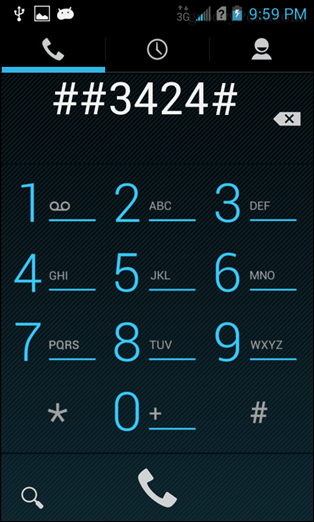
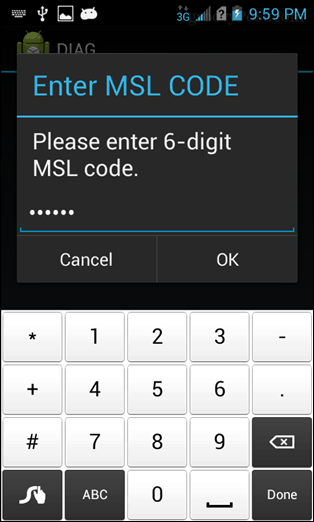
Diag'ı devre dışı olarak değiştirin ve ardından geri çıkmak için iki kez. Bu gerekli değildir, ancak telefonu USB'ye her bağladığınızda modem bağlanmaz.
Bu kadar! Virgin Mobile Kyocera Torku kullanarak tadını çıkarın! Herhangi bir sorunuz veya yorumunuz varsa bunları aşağıda veya forumda sorun!
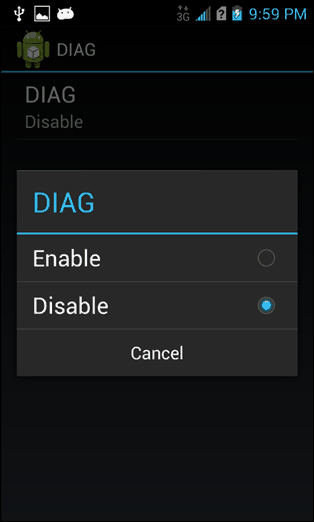
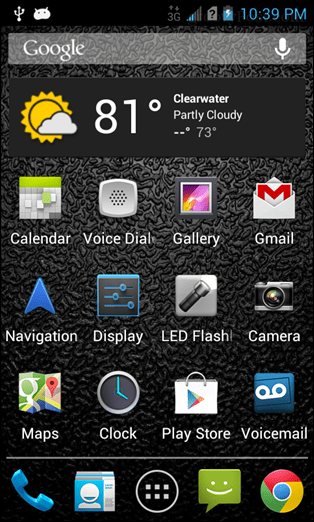
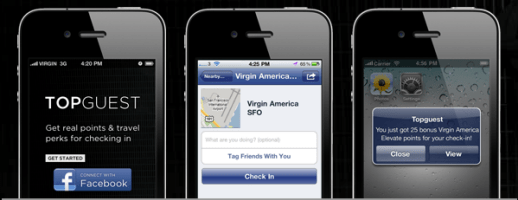








![Havaalanlarında Ve Virgin America Uçuşlarında Ücretsiz WiFi [groovyDeals]](/images/deals/free-wifi-at-airports-and-virgin-america-flights-groovydeals.png)
yorum Yap